Pomoću ugrađenog uslužnog programa Windows Check Disk možete brzo provjeriti ima li pogrešaka na SD kartici. Za temeljitiji test možete koristiti besplatne uslužne programe H2testw i FakeFlashTest.
Disk za provjeru sustava Windows

Otvorite Windows Explorer i pronađite pogon za svoju SD karticu na ploči s mapama. Desni klik na vašem pogonu SD kartice i odaberite Svojstva.
Video dana

Odaberite Alati karticu i kliknite na Provjeri sada... gumb u odjeljku Provjera pogrešaka.
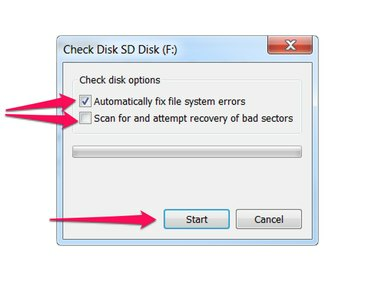
Ako želite skenirati samo SD karticu bez ikakvih promjena na kartici, poništite obje Automatski popravi pogreške datotečnog sustava i Skenirajte i pokušajte oporaviti loše sektore. Ako želite da Check Disk ispravi samo greške datotečnog sustava koje pronađe, provjerite Automatski popravi pogreške datotečnog sustava. Ako želite da Check Disk izvrši skeniranje niže razine SD kartice i ispravi sve pogreške koje pronađe, označite oba okvira.
Savjet
Ako na SD kartici imate važne podatke koje ne želite izgubiti, poništite oba okvira kako biste bili sigurni da Provjera diska ne mijenja vašu SD karticu. Ako imate SD karticu standardne veličine, možda biste željeli postaviti i fizičku prekidač za zaštitu od pisanja na SD kartici kako biste spriječili slučajne promjene.
Pritisnite Početak za početak skeniranja. Kada je skeniranje završeno, Check Disk prikazuje rezultate.
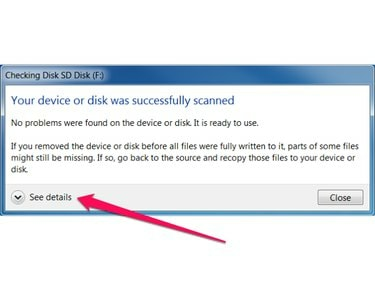
Klik Pogledaj detalje za prikaz više pojedinosti o skeniranju, uključujući skeniranja koja su izvršena, sve pronađene i ispravljene pogreške, kapacitet memorije SD kartice i broj datoteka i mapa na SD kartici.
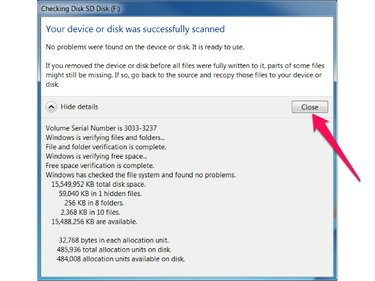
pritisni Zatvoriti gumb u dijaloškom okviru rezultata za zatvaranje Provjeri disk.
Savjet
Neke SD kartice mogu tvrditi da imaju veliki kapacitet memorije, ali zapravo imaju mnogo manji kapacitet. Ove krivotvorina SD kartice su posebno dizajnirane da zavaraju standardne Windows alate, tako da Windows Check Disk možda neće otkriti probleme s tim karticama. Ako sumnjate da je vaša SD kartica krivotvorena ili i dalje imate problema sa svojom SD karticom čak i nakon što Check Disk ne pokaže pogreške, nastavite s Detaljniji testovi, u nastavku.
Detaljniji testovi
Možete izvesti temeljitije testove na svojoj SD kartici pomoću besplatnih alata, uključujući H2testw (Engleski prijevod) i FakeFlashTest (iz RMPrepUSB.com). Ovim alatima je potrebno dulje za rad od Check Disk, ali temeljitije testiraju čitanje i pisanje na vašu SD karticu kopiranjem datoteka na vašu SD karticu i zatim čitanjem datoteka natrag.
Savjet
Ovi alati pristupaju samo slobodnom prostoru na vašoj SD kartici. H2testw najbolje radi kada je vaša SD kartica prazna, a FakeFlashTest uopće neće raditi osim ako vaša SD kartica nije formatirana. Dakle, za najbolje rezultate, prije pokretanja bilo kojeg od ovih alata, prvo kopirajte podatke sa svoje SD kartice na drugi pogon, a zatim formatirajte svoju SD karticu.
H2testw

Otvorite H2testw. Odaberite svoj jezik (njemački ili engleski), pritisnite Odaberite Cilj i odaberite svoju SD karticu iz dijaloškog okvira.
Odaberi sav raspoloživi prostor u odjeljku Volumen podataka i pritisnite Napiši + potvrdi dugme.
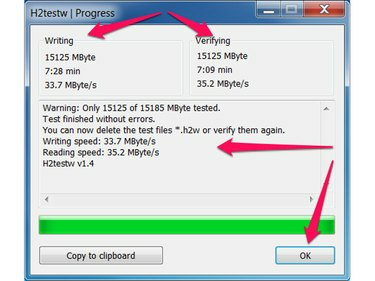
H2testw prikazuje napredak i rezultate u dijaloškom okviru Napredak. pritisni u redu gumb za završetak.
FakeFlashTest
Pokrenite FakeFlashTest.exe i kliknite na u redu gumb u dijaloškom okviru O lažnom Flash testu.
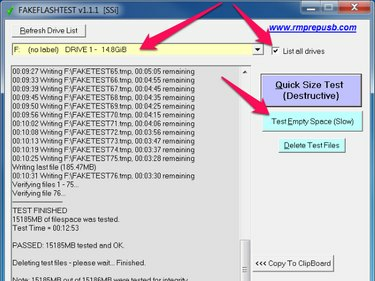
Klik Navedite sve pogone i odaberite svoju SD karticu s popisa pogona. pritisni Testiraj prazan prostor (sporo) dugme.
FakeFlashTest prikazuje napredak testa u okviru s popisom i prikazuje dijaloški okvir s rezultatima kada je test završen.
Savjet
Ovisno o memorijskom kapacitetu vaše SD kartice, brzini vaše SD kartice i brzini vašeg računala, može potrajati dosta vremena da se ti alati pokrenu. FakeFlashTest radi brže od H2testw, ali izvodi manje temeljit test; pa za najpotpuniji test pokrenite H2testw i pričekajte da se test u potpunosti završi.


